怎樣用美圖秀秀制作一寸照片
每次拍的證件照都不滿意,但是自己又不知道怎么制作,那么接下來就叫大家怎么自己制作一寸照片,這個就需要用到美圖秀秀哦,一起去看看吧。
操作方法01、打開搜索,輸入【美圖秀秀】,點擊【搜索】。

02、在下方找到【美圖秀秀網(wǎng)頁版】,點擊進入。
03、進入后,點擊【人像美容】,再點擊【打開一張圖片】。
04、點擊之后,找到你需要制作的圖片并選中,然后點擊【打開】。
05、打開圖片之后,就看到界面上有很多的修改鍵,在上面可以通過各種修改,制作成你滿意的樣子哦。
06、然后點擊左下角的【裁剪】,在【自由裁剪】下方找到【2:3】,并點擊,然后在圖片上會自動出現(xiàn)一個鎖定比例的框框,我們可以拉動一下,調(diào)整圖片的大小位置等情況知道你滿意為止,調(diào)整完成后【完成】即可。
07、裁剪完成后,你會發(fā)現(xiàn)圖片變小了,這就是一張一寸照的樣子,然后點擊右上角的【保存與分享】,然后點擊【保存圖片】就可以了,這樣圖片就保存到你的電腦里面啦。
08、保存完成后,不要著急退出美圖秀秀,接下來再點擊頁面上方的【拼圖】,然后再左上方有【自由拼圖】、【海報拼圖】和【圖片拼接】,點擊【圖片拼接】即可。
09、點擊之后,在左側(cè)有個【圖片拼接設置】,點擊【橫排】,這樣等會的圖片就都是橫排的了,
10、然后在頁面的下方找到【上傳多張圖片】并點擊,然后上傳剛剛保存的圖片即可。
11、然后重復多次上傳,我們需要將圖片進行保存,點擊右上角的【保存圖片】,將這些圖片保存到剛剛保存的位置即可。
12、保存成功后,還是不要著急退出,再次點擊【拼圖】,用【圖片拼接】,點擊下方的【上傳多張圖片】,然后上傳剛剛保存的圖片。
13、【圖片拼接設置】選擇【豎排】即可,這樣拼接出來的圖片就全部在界面上啦。
14、點擊右上角的【保存與分享】,可以直接保存在桌面上,這樣方便查看哦。
相關(guān)文章:
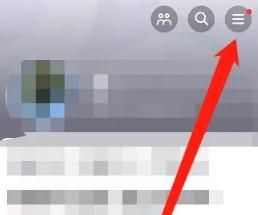
 網(wǎng)公網(wǎng)安備
網(wǎng)公網(wǎng)安備